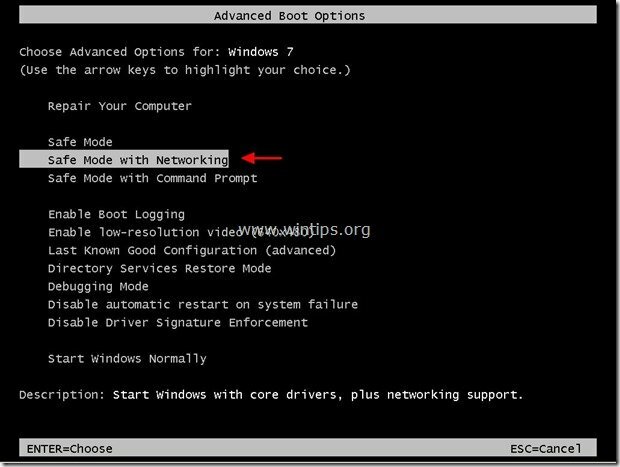“비트가드"(MediaTechSoft Inc)는 다른 무료 소프트웨어 설치 프로그램에 번들로 포함된 악성 프로그램으로 컴퓨터에 설치하면 다음에서 실행됩니다. 백그라운드에서 신뢰할 수 없는 인터넷 소스에서 다른 맬웨어 프로그램을 다운로드 및 설치하고 원격 컴퓨터로부터 컴퓨터를 안전하지 않게 만듭니다. 공격.
그만큼 비트가드 프로그램 설치 프로그램은 또한 인터넷 홈 페이지와 검색 설정을 "delta-search.com" 홈페이지 및 설정에서 검색 결과를 알 수 없는 게시자의 광고로 리디렉션합니다.
“비트가드.exe"는 Win32.bProtector 바이러스의 변종으로, 많은 바이러스 백신 프로그램에서 탐지 및 제거되지 않습니다.
제거 "비트가드 – Win32.b프로텍터" - 바이러스& "델타 검색" 컴퓨터의 브라우저 하이재커는 다음 단계를 따르세요.
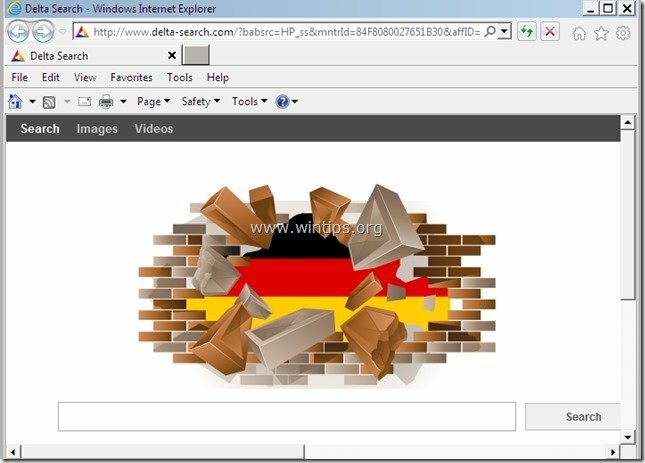
"를 제거하는 방법BitGuard” 및 “델타 검색” 설정 컴퓨터에서:
1 단계. 네트워킹을 사용하여 안전 모드에서 컴퓨터 시작
처럼 비트가드 제거는 수행하기 어렵습니다. 일반 Windows 모드에서 실행하는 동안 컴퓨터를 재부팅하고 "를 사용하여 Windows에 로그온하는 것이 좋습니다.네트워킹이 있는 안전 모드" 옵션.
1. 네트워킹을 사용하여 Windows 안전 모드에 들어가려면 "F8” 키를 눌러 컴퓨터를 부팅합니다(Windows 로고가 나타나기 전).
2. 때 "Windows 고급 옵션 메뉴"가 화면에 나타나면 키보드 화살표 키를 사용하여 "네트워킹이 있는 안전 모드" 옵션을 누른 다음 "시작하다“.
2 단계. "BitGuard"에 속하는 응용 프로그램 제거" & "델타" 제어판에서 게시자.
1. 이렇게 하려면 다음으로 이동하십시오.
- 윈도우 8/7/비스타: 시작 > 제어판.
- 윈도우 XP: 시작 > 설정 > 제어판

2. 두 번 클릭하여 엽니다.
- 프로그램 추가 또는 제거 Windows XP가 있는 경우
- 프로그램 및 기능 Windows 8, 7 또는 Vista가 있는 경우.

3. 프로그램 목록에서 찾아 제거(제거) 다음 응용 프로그램:
- 비트가드
- 델타 도구 모음
- 델타 크롬 툴바
- 기타 원치 않거나 알 수 없는 응용 프로그램
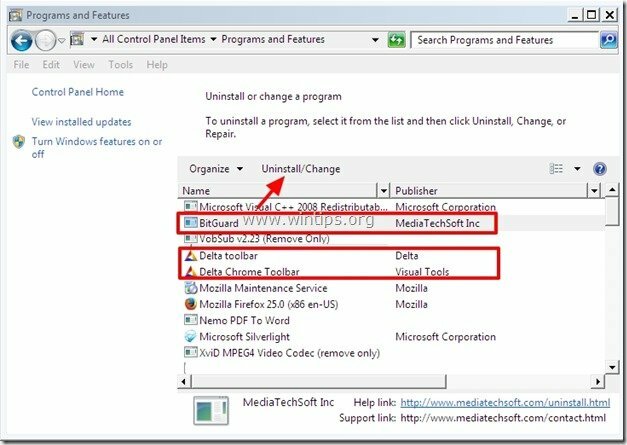
3단계. RogueKiller로 악성 프로세스 중지 및 정리
1.다운로드 그리고 저장 "로그킬러" 컴퓨터의 유틸리티'*(예: 데스크탑)
알아 채다*: 다운로드 버전 x86 또는 X64 운영 체제 버전에 따라. 운영 체제 버전을 찾으려면 "마우스 오른쪽 버튼으로 클릭" 컴퓨터 아이콘에서 "를 선택하십시오.속성"하고 "봐"시스템 유형" 부분.
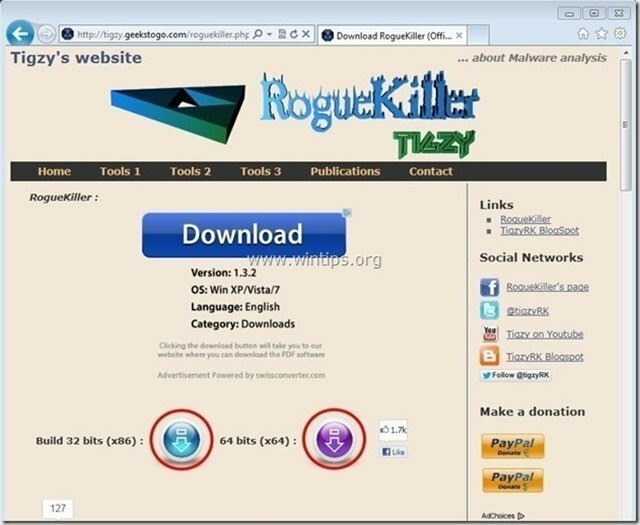
2.더블 클릭 실행 로그킬러.
3. 허락하다 그만큼 완료하기 위해 미리 스캔 그런 다음 "주사" 버튼을 눌러 전체 스캔을 수행합니다.

3. 전체 스캔이 완료되면 "삭제" 버튼을 눌러 발견된 모든 악성 항목을 제거합니다.
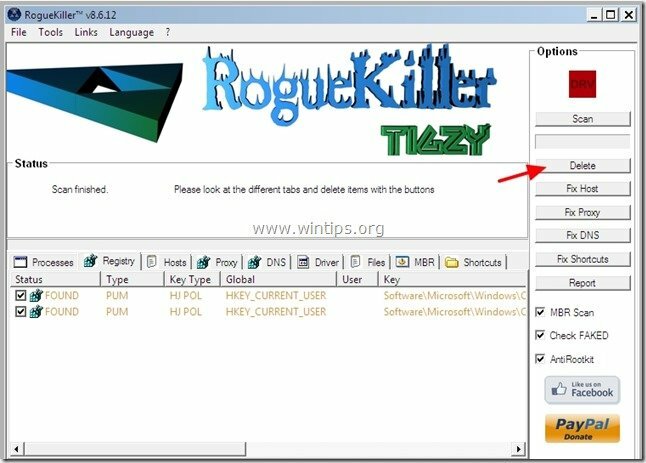
4단계. BitGuard 숨김 파일 삭제
1. Windows 제어판 열기: “시작” > “제어판”
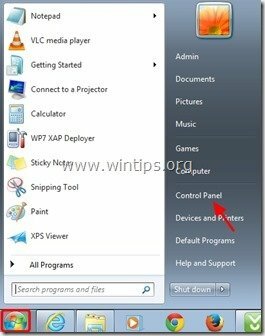
2. "에서 제어판 보기를 변경하십시오.범주" 에게 "작은 아이콘".
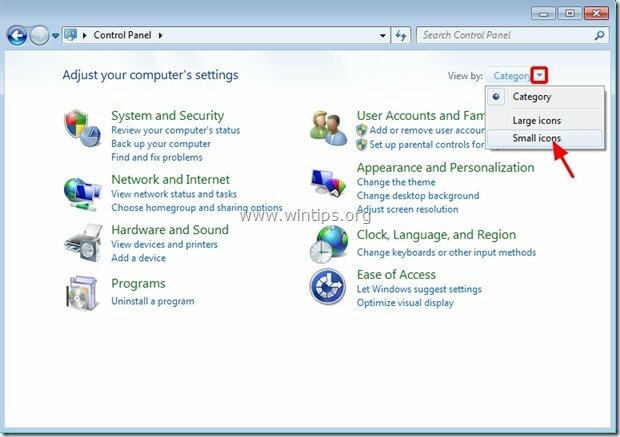
3. "를 열려면 두 번 클릭하십시오.폴더 옵션”.
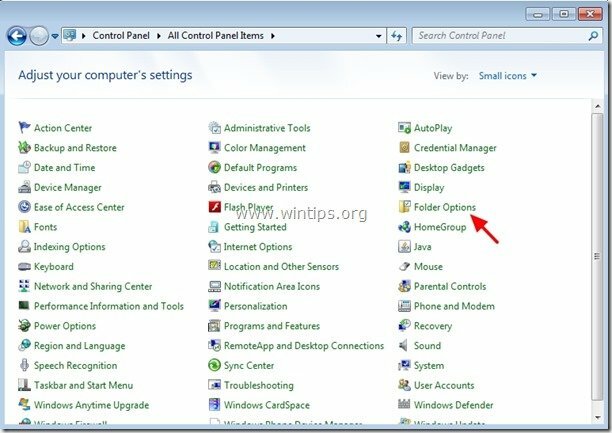
4. 선택하다 "보다" 탭과 "고급 설정" 목록에서 "숨김 파일 폴더 및 드라이브 표시" 옵션.
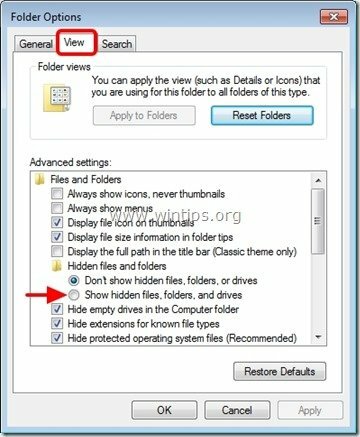
5. 클릭 "확인" 끝나면.
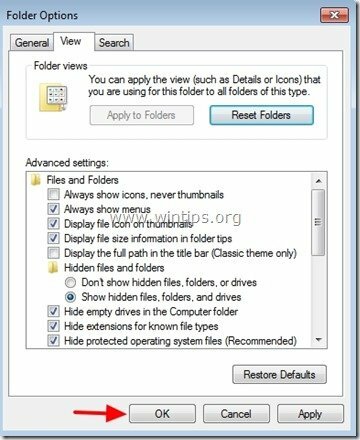
6. 이제 다음 경로로 이동하십시오. & 삭제 "비트가드” & “D검색링크" 폴더.
- C:\프로그램데이터
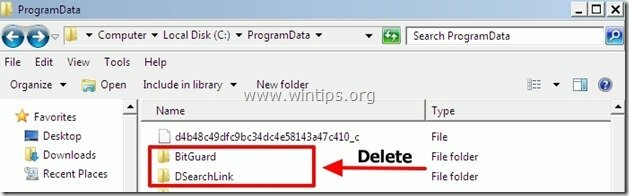
7. 드디어 삭제 "D검색" 바탕 화면에서 바로 가기.

5단계: "AdwCleaner"를 사용하여 나머지 레지스트리 항목을 정리합니다.
1. 다운로드 및 저장 "AdwCleaner" 유틸리티를 바탕 화면에.

2. 열려 있는 모든 프로그램 닫기 그리고 더블 클릭 열기 위해 "애드클리너" 바탕 화면에서.
3. 누르다 "삭제”.
4. 누르다 "확인" 에 "AdwCleaner – 정보”"를 누르십시오.확인" 다시 컴퓨터를 다시 시작하려면.

5. 컴퓨터가 다시 시작되면 닫다 "AdwCleaner" 정보 (readme) 창을 열고 다음 단계를 계속합니다.
6단계. 정크웨어 제거 도구를 사용하여 잠재적으로 원치 않는 프로그램(PUP)을 제거하십시오.
1. 다운로드 및 실행 JRT – 정크웨어 제거 도구.

2. "로 컴퓨터 스캔을 시작하려면 아무 키나 누르십시오.JRT – 정크웨어 제거 도구”.

3. JRT가 시스템을 스캔하고 정리할 때까지 기다리십시오.

4. JRT 로그 파일을 닫은 다음 재부팅 너의 컴퓨터.

7단계. "델타 검색.com” 검색 설정이 더 이상 존재하지 않습니다. 인터넷 브라우저.
인터넷 익스플로러, 구글 크롬, 모질라 파이어 폭스
인터넷 익스플로러
제거하는 방법 "델타 검색” 설정 인터넷 익스플로러에서.
1.인터넷 익스플로러 열기 그런 다음 "인터넷 옵션”.
IE의 파일 메뉴에서 이 작업을 수행하려면 "도구” > “인터넷 옵션”.
알아 채다*: 최신 버전의 IE에서 "기어" 아이콘  오른쪽 상단에 있습니다.
오른쪽 상단에 있습니다.
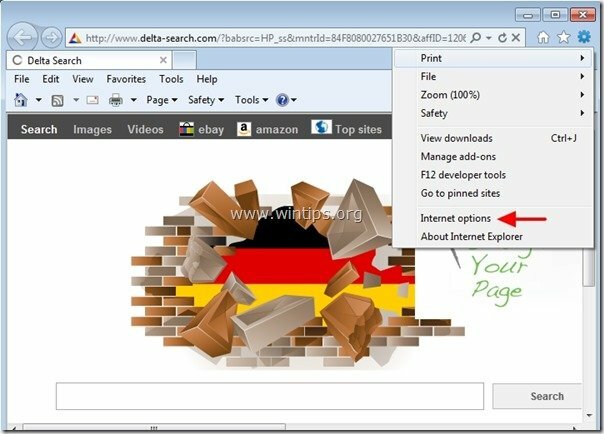
2. 에 "일반적인" 탭, 삭제 "www.delta-search.com " 에서 "홈페이지" 상자와 유형 선호하는 홈페이지(예: www.google.com)
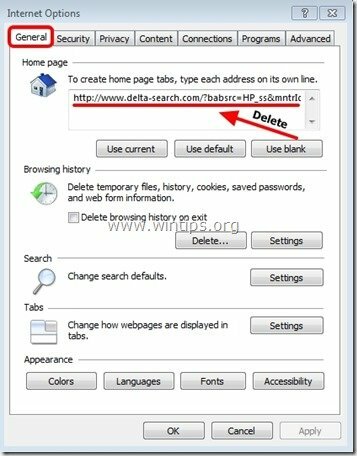
3. 그런 다음 "설정" 에 찾다 부분. *
알아 채다*: 기본 Internet Explorer 창에서 Internet Explorer의 검색 설정을 수정하려면 "기어" 아이콘  (오른쪽 상단 모서리에 있음)을 선택하고 "추가 기능 관리” .
(오른쪽 상단 모서리에 있음)을 선택하고 "추가 기능 관리” .
![인터넷에서 검색 설정 수정[1] 인터넷에서 검색 설정 수정[1]](/f/09f596687509672336279ea4af49f914.jpg)
4. 켜짐 "검색 공급자" 옵션, 선택 및 "기본값으로 설정" 거기에서 발견된 원치 않는 검색 엔진이 아닌 다른 검색 공급자.
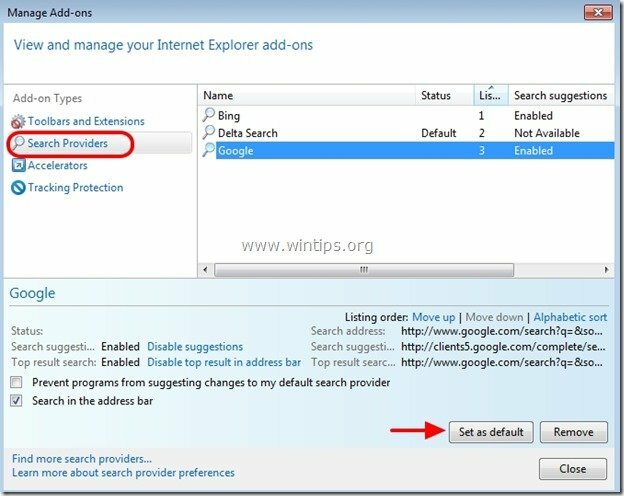
5. 그런 다음 원치 않는 검색 엔진을 선택하십시오 "델타 검색"를 클릭하고 제거하다.

6. "도구 모음 및 확장 프로그램"을 선택하십시오. 왼쪽 창에서 "델타" 또는 "시각 도구" 게시자를 클릭하고 "장애를 입히다"
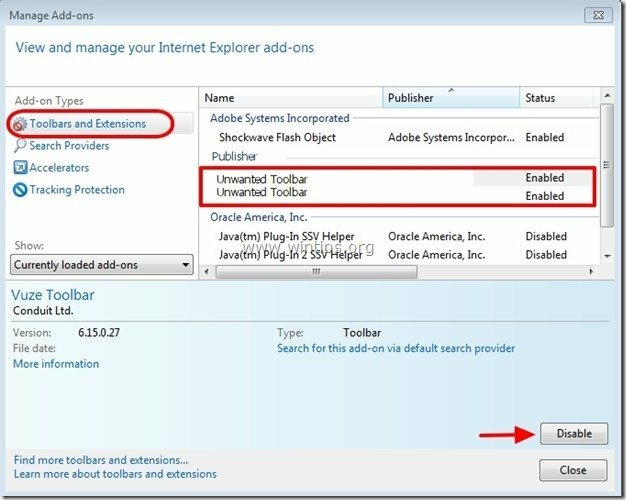
7. 모든 Internet Explorer 창을 닫고 브라우저를 다시 시작하십시오.
8. 로 진행8단계.
구글 크롬
제거하는 방법 "델타 검색"설정Google 크롬에서.
1. Google 크롬을 열고 크롬 메뉴로 이동  "를 선택하고설정".
"를 선택하고설정".
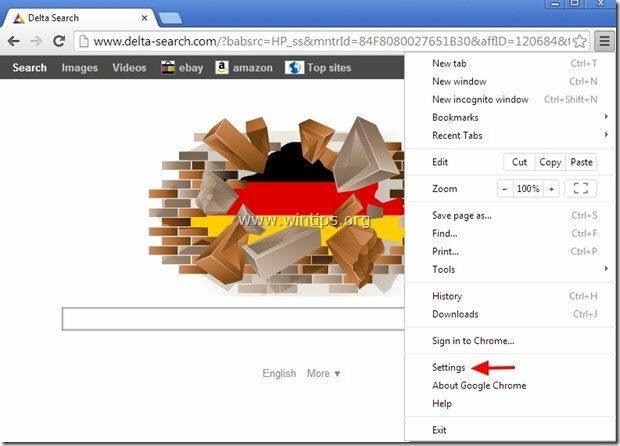
2. "를 찾아라시작에" 섹션을 선택하고 "페이지 설정".
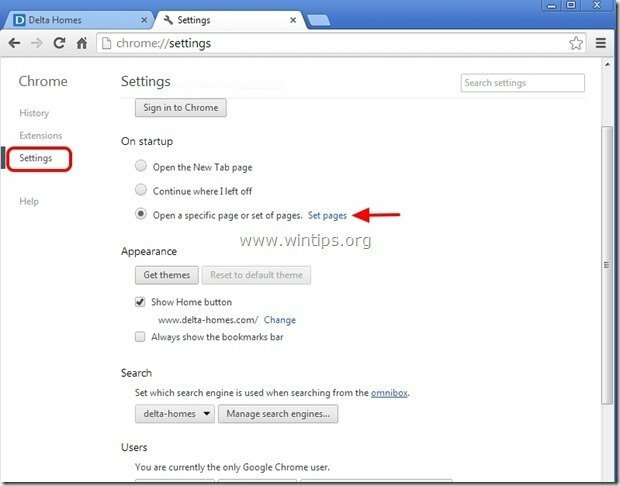
3.삭제 그만큼 www.delta-search.com "를 눌러 시작 페이지에서엑스" 기호는 오른쪽에 있습니다.
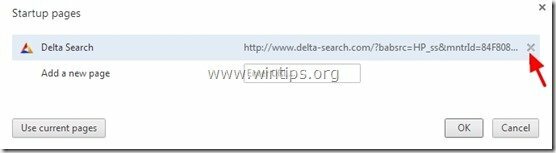
4.원하는 시작 페이지 설정 (예: http://www.google.com)를 누르고 "확인".

5. 아래에 "모습" 섹션에서 "홈 버튼 표시" 옵션을 선택하고 "변화”.
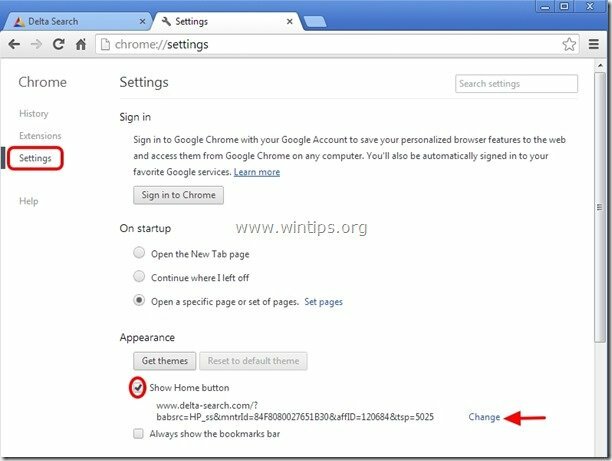
6.삭제 "www.delta-search.com "에서 " 항목이 페이지 열기" 상자.
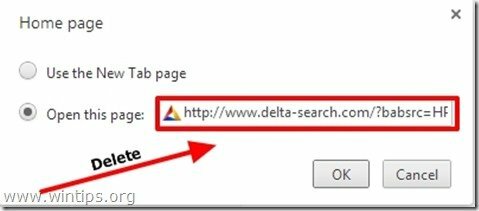
7.유형 (원한다면) 당신이 선호하는 웹 페이지 "를 누르면 열립니다.홈페이지” 버튼(예: www.google.com) 또는 이 필드를 비워 둡니다 "를 누르십시오.확인”.

8. 이동 "찾다" 섹션을 선택하고 "검색 엔진 관리".
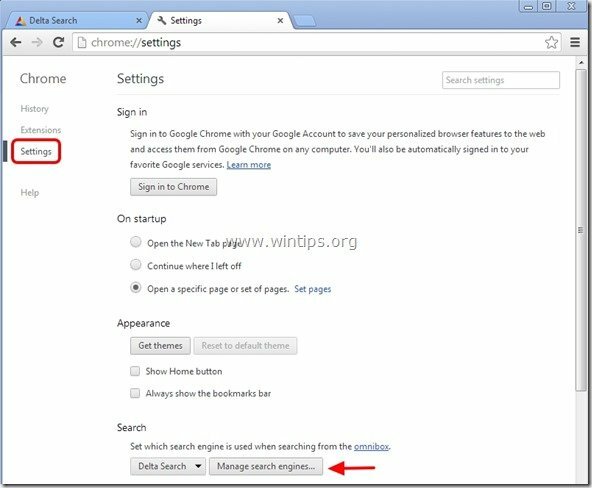
9.선호하는 기본 검색 엔진을 선택하십시오 (예: Google 검색)을 누르고 "기본값으로 설정".
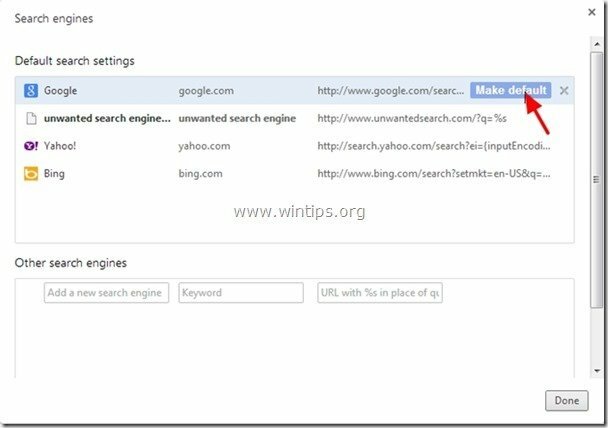
10. 그런 다음 "델타 검색" 검색 엔진 및 제거 "를 눌러엑스" 기호는 오른쪽에 있습니다.
선택하다 "완료"닫다"검색 엔진" 창문.
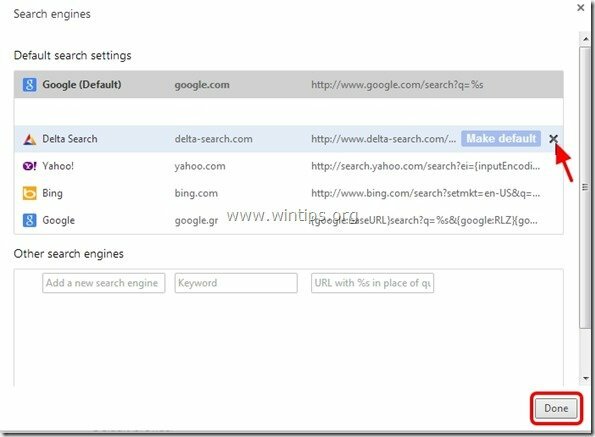
11. 선택하다 "확장" 왼쪽에.
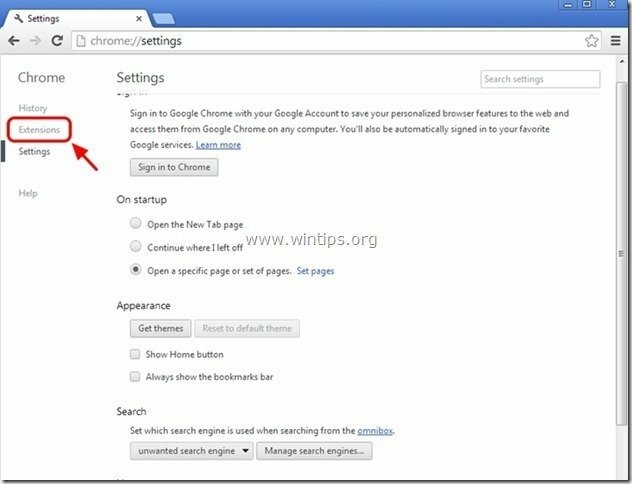
12. 원치 않는 확장명 제거 "델타 도구 모음” 여기에서 "재활용 아이콘" 오른쪽으로.
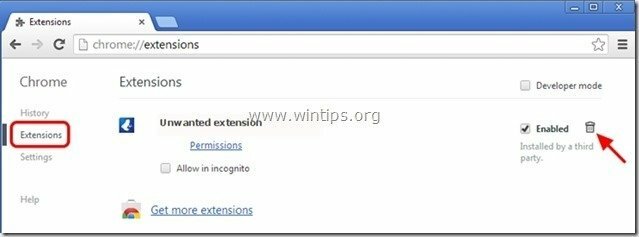
13. 모든 Google 크롬 창을 닫고 브라우저를 다시 시작하십시오.
14. 로 진행8단계.
모질라 파이어 폭스
제거하는 방법 "델타 검색" 설정 모질라 파이어폭스에서.
1. 클릭 "파이어폭스” Firefox 창의 왼쪽 상단에 있는 메뉴 버튼을 클릭하고 "옵션”.
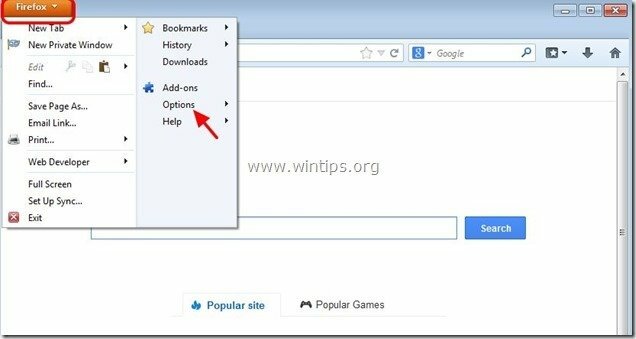
2. 에 "일반적인" 탭 삭제 "www.delta-search.com"에서 "페이지홈페이지" 상자와 원하는 홈페이지를 입력하세요 (예: http://www.google.com).
누르다 "확인" 끝나면.
![firefox-general-options-homepage_thu[2] firefox-general-options-homepage_thu[2]](/f/3366b2cce6d8f1958e4459b87b1e6647.jpg)
3. Firefox 메뉴에서 "도구” > “추가 기능 관리”.
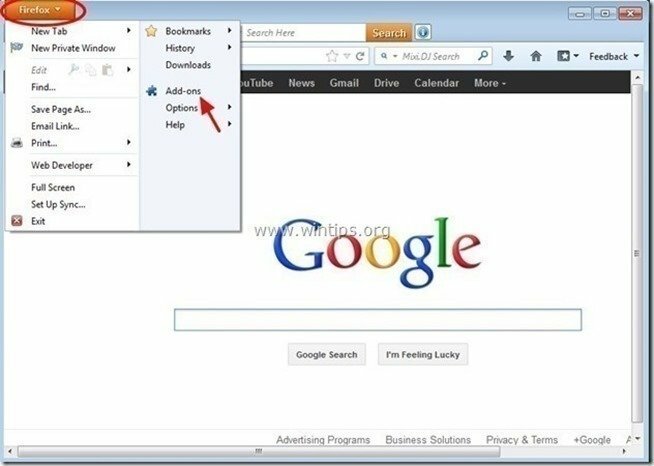
4. 선택하다 "확장" 왼쪽에서 원하지 않는 확장자를 제거하십시오 "델타 검색"(존재하는 경우), "제거하다" 버튼.
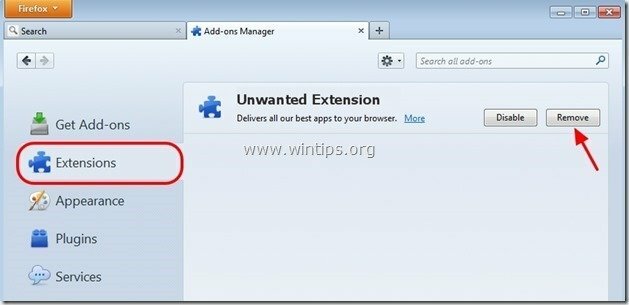
5. 선택하다 "플러그인" 왼쪽 및 "장애를 입히다" 여기에서 원하지 않는 모든 플러그인(예: "도관 플러그인”).
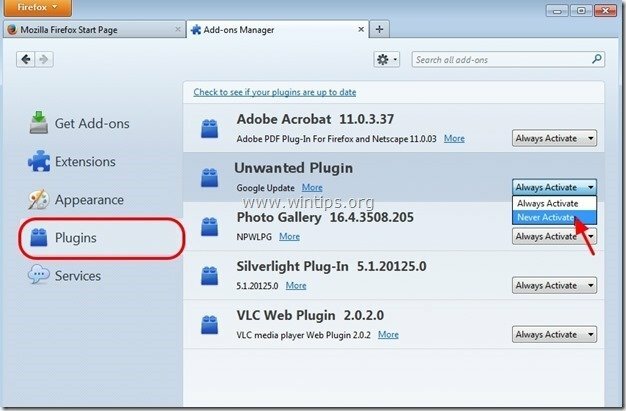
6.닫다 모든 Firefox 창 및 재시작 당신의 브라우저.
7. 로 진행 다음 단계.
<
8단계. 깨끗한 남은 컴퓨터 악의적인 위협.
다운로드 그리고 설치 남아 있는 악성 위협으로부터 컴퓨터를 청소하는 오늘날 가장 안정적인 무료 안티 멀웨어 프로그램 중 하나입니다. 맬웨어 위협, 기존 및 미래 위협으로부터 지속적으로 보호하려면 Malwarebytes Anti-Malware PRO를 설치하는 것이 좋습니다.
Malwarebytes™ 보호
스파이웨어, 애드웨어 및 맬웨어를 제거합니다.
지금 무료 다운로드를 시작하세요!
1. 운영 "Malwarebytes 안티 멀웨어" 필요한 경우 프로그램이 최신 버전과 악성 데이터베이스로 업데이트할 수 있도록 합니다.
2. "Malwarebytes Anti-Malware" 메인 창이 화면에 나타나면 "빠른 스캔 수행" 옵션을 선택한 다음 "주사" 버튼을 누르고 프로그램이 시스템에서 위협을 검색하도록 합니다.
![ahefjplu_thumb2_thumb_thumb_thumb_th[1] ahefjplu_thumb2_thumb_thumb_thumb_th[1]](/f/2ebaf845516e74abca082ebc8093d177.jpg)
3. 스캔이 완료되면 "확인" 정보 메시지를 닫은 다음 누르다 그만큼 "결과 보여줘" 버튼 보다 그리고 제거하다 악성 위협이 발견되었습니다.

4. "결과 표시" 창에서 확인하다 - 마우스 왼쪽 버튼을 사용하여 - 감염된 모든 개체 그런 다음 "선택된 것을 지우다" 옵션을 선택하고 프로그램이 선택한 위협을 제거하도록 합니다.

5. 감염된 개체 제거 프로세스가 완료되면, "모든 활성 위협을 올바르게 제거하려면 시스템을 다시 시작하십시오."

6. 계속 다음 단계.
조언: 컴퓨터를 깨끗하고 안전하게 유지하려면 Windows "안전 모드"에서 Malwarebytes의 Anti-Malware 전체 검사 수행.*
*Windows 안전 모드로 들어가려면 "F8” 키를 눌러 컴퓨터를 부팅할 때 Windows 로고가 나타나기 전에 누릅니다. 때 "Windows 고급 옵션 메뉴"가 화면에 나타나면 키보드 화살표 키를 사용하여 안전 모드 옵션을 누른 다음 "시작하다“.
9단계. 원치 않는 파일 및 항목을 정리합니다.
사용 "씨클리너" 프로그램을 진행하고 깨끗한 일시적인 시스템 인터넷 파일 그리고 잘못된 레지스트리 항목.*
*설치 및 사용 방법을 모르신다면 "씨클리너", 이것을 읽으십시오 지침.